Bazen dijital belgelerimize taranmış görünümü vermemiz gerekebilir. İster profesyonel bir izlenim yaratmak için, ister kurumsal gereklilikleri karşılamak için, isterse görsel nedenlerle olsun, bir belgeye taranmış görünümü vermek düşündüğünüzden çok daha kolay olabilir. Bu yazıda, size süreci adım adım anlatacağız.
Neden Belgeye Taranmış Görünümü Vermeliyiz?
Yöntemi açıklamadan önce, bu efektin hangi durumlarda faydalı olabileceğini görelim:
- Güvenilirlik: Taranmış belgeler, özellikle sözleşmeler ve resmi formlar söz konusu olduğunda daha güvenilir bir izlenim bırakır.
- Kurumsal Gereklilikler: Bazı kurumlar, elle imzalanmış ve taranmış görünümlü belgeler talep eder.
- Güvenlik: Tarama efekti, belge üzerinde değişiklik yapılmasını zorlaştırarak ek bir güvenlik katmanı sağlar.
- Profesyonellik: Taranmış belgelerin karakteristik dokusu, profesyonel ve özgün bir görünüm kazandırır.
Kullanılabilecek Araçlar
Tarama efekti oluşturmak için karmaşık araçlara gerek yoktur. Başlıca seçenekler şunlardır:
- Look Scanned: PDF, görüntü, DOCX, PPTX, Excel, Markdown, HTML ve TXT dosyalarını gerçekçi taranmış belgelere dönüştüren kullanımı kolay bir web aracı.
- Görüntü İşleme Programları: Photoshop veya GIMP gibi programlarla tarama efektleri uygulanabilir, ancak teknik bilgi gerektirir.
- Fiziksel Tarama: Eğer yazıcı ve tarayıcınız varsa, belgeyi basıp tarayabilirsiniz.
Bu kılavuzda, kullanım kolaylığı, hızı ve ücretsiz olması nedeniyle Look Scanned üzerine yoğunlaşacağız.
Look Scanned Adım Adım Kılavuzu
Tarama efekti oluşturmak için şu adımları izleyin:
Look Scanned’e Erişim
Tarayıcınızı açın ve lookscanned.io adresine gidin. Look Scanned, tüm önemli mobil ve masaüstü tarayıcılarda çalışan çok yönlü bir web uygulamasıdır, böylece akıllı telefon, tablet veya bilgisayarınızda kolayca kullanabilirsiniz. Uygulama çevrimdışı da çalışır - siteyi ilk ziyaretinizden sonra, internet bağlantısı olmadan da kullanabilirsiniz.
Dosya Yükleme
Dosyayı belirlenen yükleme alanına sürükleyip bırakın veya cihazınızdan manuel olarak seçmek için tıklayın. Look Scanned çeşitli dosya formatlarını destekler:
- PDF belgeleri
- Görüntüler (JPG, PNG vb.)
- Microsoft Office dosyaları (DOCX, PPTX, Excel)
- Web formatları (HTML, Markdown)
- Metin dosyaları (TXT)
Ayarları Özelleştirme
Gerçekçi bir tarama görünümü elde etmek için şu ayarları yapabilirsiniz:
- Renk Seçeneği: Siyah-beyaz veya renkli arasında seçim yapın
- Kenar Boşlukları: Gerçek tarama görünümü için kenar boşluklarını ayarlayın
- Eğim: Tarayıcı özelliklerini yansıtmak için hafif açı verin
- Parlaklık ve Kontrast: Doğal bir görünüm için ayarlayın
- Yumuşatma: Tarayıcı etkisini yansıtmak için hafif bulanıklık ekleyin
- Kağıt Dokusu: Daha gerçekçi görünüm için kağıt dokusu ekleyin
- Renk Solgunluğu: Eski kağıt efekti ekleyin
- Çözünürlük: Gerçek tarama görünümüne uygun çözünürlük ayarlayın
- Filigran: Gerekiyorsa filigran ekleyin
- PDF Bilgileri: Belge meta verilerini düzenleyin
Önizleme
Gerçek zamanlı önizleme kullanarak sonucun beklentilerinizi karşıladığından emin olun.
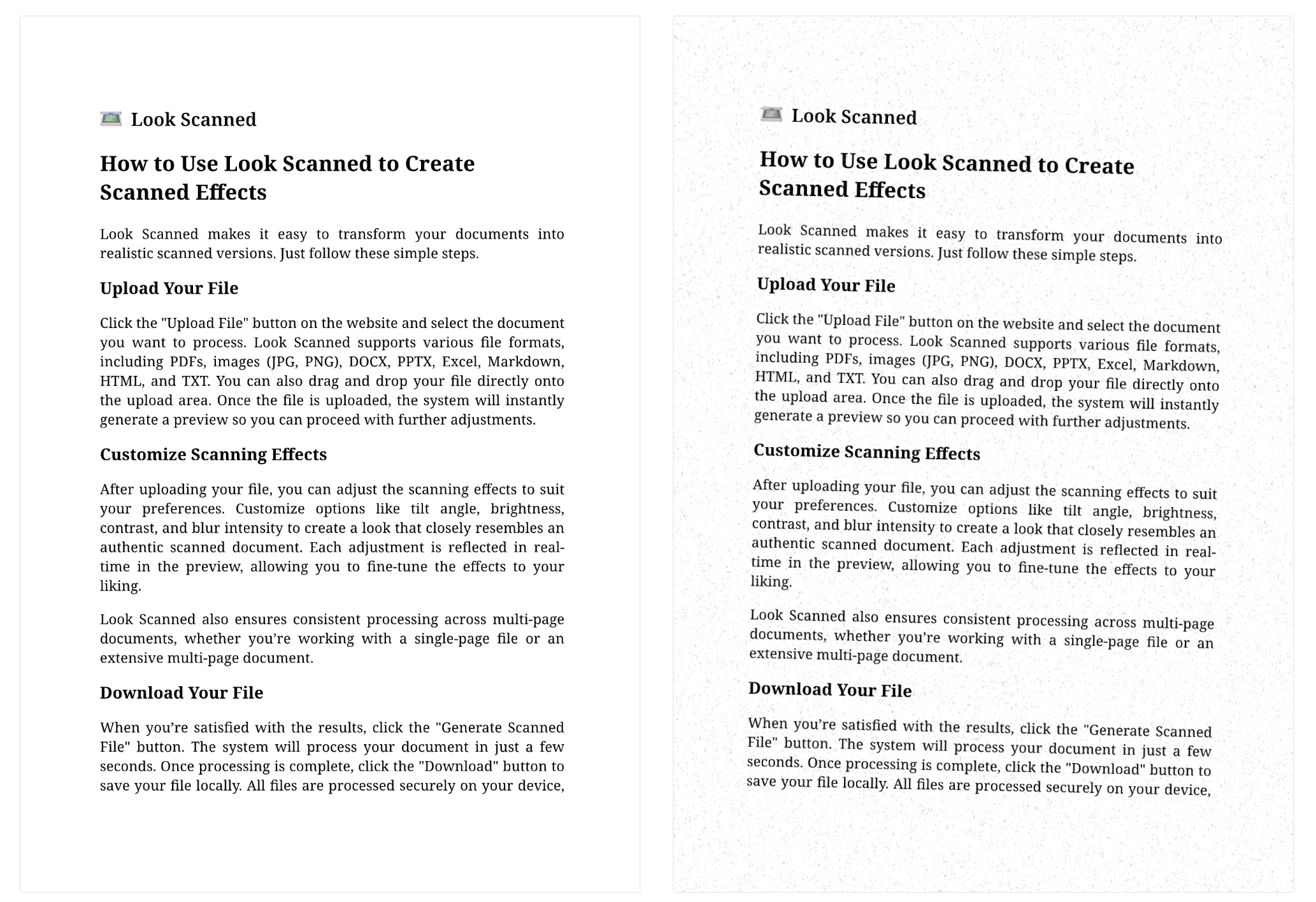
İşlenmiş Dosyayı İndirme
Sonuçtan memnun kaldığınızda, dönüştürülen belgeyi kaydetmek için indirme düğmesine tıklayın.
En İyi Sonuç İçin İpuçları
- Efektlerde Ölçülü Olun: İnandırıcılığı korumak için yumuşatma ve doku efektlerini abartmayın.
- İnce Eğim Ayarı: Hafif bir eğim, belgeye daha gerçekçi bir görünüm kazandırır.
Sonuç
Look Scanned gibi araçlar sayesinde, belgelere taranmış görünümü vermek artık çok daha kolay. İster resmi evrak hazırlıyor, ister sözleşme paylaşıyor, ister tasarım çalışması yapıyor olun, birkaç tıklamayla profesyonel bir tarama görünümü elde edebilirsiniz.